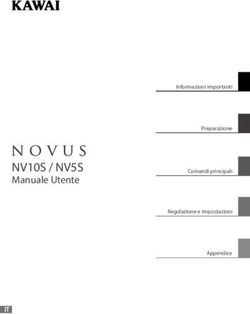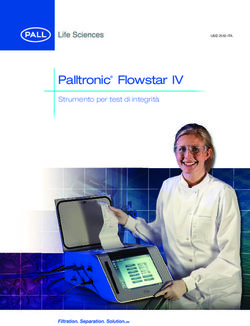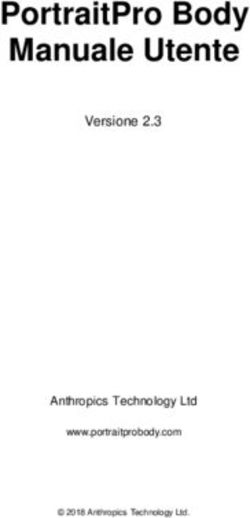MANUALE D'USO - 5 "TFT 16:10 - ROVER instrument
←
→
Trascrizione del contenuto della pagina
Se il tuo browser non visualizza correttamente la pagina, ti preghiamo di leggere il contenuto della pagina quaggiù
CONOSCI IL TUO TAB 5 ULTRA
PANNELLO FRONTALE_____________________________________________
NB: I MENU (scritte e grafica) possono variare senza preavviso da modello a modello
e in base alla versione SW.
• POWER
ACCENSIONE SPEGNIMENTO
premi il tasto tieni premuto il tasto
‘home’ ‘home’
• ROTELLA Gira la rotella per navigare fra le schermate e variare i valori
Gira per Premi per Seleziona una
selezionare una selezionare una voce di menu.
voce di menu o voce di menu Tieni premuto
per variare un o un campo 2”per visualizzare
valore numerico il menu a tendina
• RESET HARDWARE • RESET SOFTWARE
A strumento acceso Da strumento spento accendi lo
tieni premuto il tasto strumento, subito dopo premere
“HOME” per 10” e poi + e tieni premuto il tasto “VOLUME”,
riaccendi fino a sentire il Beep.
2PANNELLI LATERALI_______________________________________________
• LATO SINISTRO • LATO DESTRO
1
2
3
• VISTA SUPERIORE
4 5 6 7
1. = USB B per aggiorn. SW 5. = Interruttore di Telealimentazione
2. = Connettore ingresso DC at RF IN ON/OFF
alimentazione (12 VDC) 6. = Ingresso IF/RF tipo “F” 75 Ω
3. = Ventola 7. = Ingresso OTTICO: connett. SC
4. = Ingresso Video analogico (CVBS) (potenza massima 5 dBm)
3HOME E NAVIGAZIONE
SCHERMATA ‘HOME’____________________________________________________
Premi il tasto ‘HOME’ per andare alla schermata principale, gira la rotella per navigare sull’icona
‘SAT’, ‘TV’ o ‘CATV’ e premi la rotella per selezionare la modalità di misura desiderata:
Premi il tasto ‘home’ in qualsiasi momento
per tornare alla schermata principale.
NAVIGAZIONE_____________________________________________________________
usa la rotella per navigare fra le schermate e variare i valori
• ZONE DEL DISPLAY 1
1 parametri di sintonia
2 immagine in tempo reale 2
3 misure 3
4 info del canale
4
5 info transport stream
6 menu contestuale 5 6
NAVIGAZIONE CON COMANDI MECCANICI
Selezionare una voce di menu e variare il valore:
• gira la rotella e seleziona la voce di menu desiderata (fig. 1)
• premi la rotella (fig. 2)
• gira la rotella per variare il valore (fig. 3)
• premi la rotella e conferma la selezione (fig. 4)
Esempio selezione canale TV-CATV:
fig. 1 fig. 2 fig. 3
Esempio selezione transponder SATELLITARE (TP/TS):
fig. 1 fig. 2 fig. 3
Esempio selezione telealimentazione TV-CATV (DC&RF):
fig. 1 fig. 2 fig. 3 fig. 4
4Selezionare una voce di menu e variare il valore tramite il menu a tendina:
• gira la rotella e seleziona la voce di menu desiderata (fig. 1)
• tieni premuto per 2” la rotella per visualizzare il menu a tendina (fig. 2)
• gira la rotella per variare il valore (fig. 3)
• premi la rotella e conferma la selezione (fig. 4)
Esempio selezione canale TV/CATV:
fig. 1 fig. 4
fig. 2 fig. 3
Esempio selezione transponder SATELLITARE (TP/TS) :
fig. 1 fig. 4
fig. 2 fig. 3
Selezionare la frequenza e impostare il valore tramite la tastiera numerica:
• gira la rotella e seleziona la voce frequenza (FREQ) (fig. 1)
• tieni premuto per 2” la rotella per visualizzare la tastiera (fig. 2)
• premi i tasti con il numero corrispondente per comporre il valore di frequenza desiderato,
ruota la rotella per spostarti all’interno della finestra (fig. 3)
• al termine ruota la rotella e seleziona enter (fig. 4)
• premi la rotella e conferma la selezione (fig. 5)
Esempio selezione frequenza (FREQ) manuale:
fig. 1
fig. 2
5fig. 3
fig. 5
fig. 4
NAVIGAZIONE CON COMANDI MISTI: MECCANICI E TOUCH
• Tocca una voce di menu (fig. 1)
• Gira la rotella e seleziona il valore desiderato (fig. 2) oppure tocca il valore desiderato (fig.2)
• premi la rotella e conferma la selezione (fig.3) oppure tocca il monitor al di fuori del menu a
tendina (fig.3)
Selezionare una voce di menu e variare il valore tramite il menu a tendina:
• tocca una voce di menu per visualizzare il menu a tendina (fig. 1)
• gira la rotella per variare il valore (fig. 2) oppure tocca il valore desiderato (fig. 2)
• premi la rotella e conferma la selezione (fig. 3) oppure tocca il monitor al di fuori del menu a
tendina (fig. 3)
Esempio selezione canale TV:
fig. 1
6O
P
P
U
R
E
fig. 2
O
P
P
U
R
E
fig. 3
Esempio selezione transponder SATELLITARE (TP/TS):
fig. 1
O
P
P
U
R
E
fig. 2
O
P
P
U
R
E
fig. 3
7Selezionare la frequenza e impostare il valore tramite la tastiera numerica:
• Tocca la voce frequenza (FREQ) per visualizzare il menu “INSERT FREQ” (fig. 1)
• tocca i numeri corrispondenti per comporre il valore di frequenza desiderato (fig. 2)
• al termine tocca enter e conferma la selezione (fig. 3)
Esempio selezione frequenza (FREQ) manuale:
fig. 1
fig. 3
fig. 2
8CONFIGURAZIONE
La selezione del
Volume è subito
attiva, premi “ENTER”
per le configurazioni
del Display e altre
importanti impostazioni.
VIDEO IN_____________________________________________________________________
• “VIDEO IN” (connettore 4): Seleziona “EXT” per visualizzare una sorgente video analogica
esterna sul display dello strumento.
BATTERY SAVING E TIMER OFF_____________________________________
Impostazioni della modalità di risparmio batterie.
Tocca “BATTERY SAVING” dalla Tocca “CONFIGURATION MENU”
schermata volume. In modalità “ON”, e poi “METER” dalla schermata
se non viene premuto alcun tasto, volume e imposta il valore di “TIMER
dopo 30 secondi si riduce la luminosità OFF” desiderato. Lo strumento si
del display e dopo 5 minuti si attiva spegnerà dopo 5, 10, 15 o 30 minuti
l’auto spegnimento. Premere qualsiasi di inattività. Premere qualsiasi tasto
tasto per resettare temporaneamente per interrompere lo spegnimento
la modalità risparmio batterie. automatico.
9CALIBRAZIONE TOUCHSCREEN_______________________________
Se il touchscreen non risponde bene ai comandi, potrebbe essere necessario calibrarlo:
Tocca “CONFIGURATION MENU” Tocca “METER” quindi
dalla schermata volume; “CALIBRATE TOUCHSCREEN”;
tocca al centro del quadrato
che appare in un angolo dello schermo,
ripeti l’operazione 4 volte su ogni quadrato.
NOTA: si raccomanda di utilizzare l’apposito pennino e
di toccare lo schermo al centro esatto del cerchio.
Non eseguendo correttamente questa procedura i
comandi touch risulteranno imprecisi.
10DISCOVERY____________________________________________________________
Identifica la modulazione di un canale TV sintonizzato nel TV master PLAN (Piano TV MAster)
Tocca “CONFIGURATION MENU” dalla
schermata Volume:
MODALITÀ TV (ANTENNA)__ MODALITÀ CATV (CAVO)___
Tocca “TV” e poi “DISCOVERY” e seleziona Tocca “CATV” e poi “DISCOVERY” e
la modalità di identificazione desiderata: seleziona la modalità di identificazione:
- CABLE ONLY (solo cavo);
- ONLY DVBT (solo segnali digitali DVB-T/T2); - TERR & CABLE (terrestre & cavo).
- DVBT&C +AnTV (segnali digitali DVB-T/
T2/C e segnali TV Analogici);
- DVBT + AnTV (Segnali digitali DVB-T/T2 e
segnali TV analogici).
NOTE:
• la modalità DISCOVERY è attiva solo se il cavo antenna è collegato allo strumento;
• la modalità DISCOVERY non è attiva se si utilizza un piano di memoria manuale
(ManuMemory Mix) o automatico (Automemory TV).
11HEVC MENU________________________________________________________________
Il menu HEVC consente di disattivare/Attivare la scheda HEVC per la sola visualizzazione delle
immagini trasmesse in HEVC MAIN 10.
Tocca ‘configuration menu’ Tocca “HEVC MENU”.
dalla schermata volume.
Tocca “DISABLE DECODER” Tocca “ENABLE DECODER”
per disattivare la scheda HEVC. per abilitare la scheda HEVC.
NOTA: Con la scheda HEVC disattivata l’autonomia dello strumento migliora.
12C/N TYPE____________________________________________________________________
impostazione della modalità di misura del C/N (in band-out band).
Tocca ‘configuration menu’ Tocca “TV” e poi “C/N TYPE”.
dalla schermata volume.
MODALITA’ DI MISURA C/N “IN BANDA” MODALITA’ DI MISURA C/N “FUORI BANDA”
(in band) (out band)
Il rapporto segnale/rumore viene misurato Il rapporto segnale/rumore viene misurato
fra il livello di segnale della portante fra il livello di segnale della portante video
video (signal/carrier, marker rosso) e il (signal/carrier, marker rosso) e il livello di
livello di rumore (noise) stimato nella rumore (noise) stimato nella banda di
banda compresa tra la sottoportante guardia (-1.282 MHz dalla portante video,
colore e la portante audio (marker marker bianco).
bianco).
NOTA: l’impostazione “C/N TYPE” è disponibile in modalità TV e CATV.
13SAT
MISURE SAT
o
p
p
u SAT
r
e
Premi il tasto “HOME”
Tocca “SAT” poi “PLAN” oppure utilizza Tocca direttamente il Satellite desiderato,
l’encoder per accedere alla lista dei oppure utilizza l’encoder.
Satelliti. Al termine, tocca “MEAS” per effettuare
le misure o “SPECT” per visualizzare lo
Spettro.
NOTA:
Il Satellite e il Transponder selezionati rimangono iin memoria anche se si cambia modalità
(TV/CATV) o si spegne lo strumento.
14MISURE SAT DVB-S, DVB-S2 E S2M______________________
Premi il tasto “HOME”.
Tocca “SAT” poi “MEAS & PICT” Misure principali e immagine.
oppure utilizza l’encoder.
FUNZIONI CORRELATE____________________________________________
Premi ripetutamente per navigare Premi per accedere
fra le schermate delle misure SAT: allo spettro.
Misure, Costellazione.
15VISUALIZZAZIONE NIT_____________________________________________
Tocca “MENU&?” dalla schermata Tocca “VISUALIZE NIT”.
MISURE PRINCIPALI e IMMAGINE.
ESEMPIO 1:
“NIT Info Visualization” riferiti a un
Transponder di HOTBIRD 13° Est.
NOTA:
La funzione “VISUALIZE NIT” è disponibile anche in modalità TV e CATV
16CHANNEL MONITOR________________________________________________
L’applicazione SETTIMANALE SW CHANNEL MONITOR ti permette di controlare e registrare
l’andamento dei principali parametri di un segnale digitale nel tempo (da 30 minuti a
una settimana): TV, CATV e SAT. Indicata per i problemi di ricezione che si verificano
occasionalmente, l’applicazione ti consente di misurare, memorizzare e visualizzare
(in locale o in remoto) i parametri dei segnali digitali in prova: DVB-S/T/C = Potenza, MER,
ERROR, bBer, aBer; DVB-S2 / T2 / C2 = Potenza, MER, ERROR, aBer, Lber, PER, LDCP.
Ogni parametro registrato è rappresentato graficamente sul display utilizzando colori
diversi per una facile identificazione.
Tocca “MENU” dalla schermata MISURE Tocca “CHANNEL LOGGER”
PRINCIPALI e IMMAGINI
Tocca “MENU” Seleziona l’intervallo di tempo (TIME INTVL).
ESEMPIO 1:
SINGLE CHANNEL MONITORING: 30 minuti
NOTA: la funzione Channel Monitor è disponibile anche in modalità TV e CATV.
17ANALIZZATORE DI SPETTRO_________________________________
Premi il tasto “HOME”. Tocca “SAT”, poi “SPECT” oppure utilizza
l’encoder.
Spettro SAT SPAN FULL SAT Premi ancora il pulsante Spettro per
(da 930 a 2250 MHz). attivare la funzione “MAX HOLD”
Tocca “SPAN” e ruota l’encoder per selezionare il valore di SPAN desiderato:
10-20-50-100-200-500-FULL SAT-FULL EXT
Esempio:
Spettro “SAT” SPAN FULL EXT
(da 700 a 2700 MHz) con LNB universale.
18SAT EXPERT_________________________________________________________________
L’applicazione SW SAT EXPERT (funzione puntamento Satellite Guidata), rappresenta un valido
aiuto per il puntamento rapido di un’antenna satellitare sul satellite desiderato.
Attraverso dei messaggi di testo, che compaiono di volta in volta sul monitor, lo strumento
ti guida in quale direzione muovere la parabola, verso est oppure verso ovest fino al
raggiungimento del satellite desiderato.
Tocca “Configuration Menu” Tocca “SAT”, quindi “SAT EXPERT”
dalla schermata VOLUME e seleziona “ON”
In modalità SAT premi il tasto PLAN e seleziona il satellite da puntare, ad esempio HBIR 13.
Premi il tasto SPECT, tocca “SPAN” e seleziona “FULL SAT”.
Di seguito riportiamo alcuni esempi:
ESEMPIO 1: ESEMPIO 2:
Il satellite puntato non è quello corretto. Satellite trovato.
Nella parte bassa del display compare la Nella parte bassa del display compare la
seguente informazione: seguente informazione:
EUTE 16 > GO WEST HBIR13 FOUND !
(muovi la parabola verso Ovest). (il satellite puntato è quello corretto).
19ESEMPIO 3:
SAT da
ricercare
SAT
Rilevato
Il satellite puntato non è quello corretto.
Nella parte bassa del display compare la seguente informazione:
EUTE7 < GO EAST (muovi la parabola verso EST).
IMPORTANTE:
• I messaggi di testo che di volta in volta compaiono sul monitor dello strumento muovendo
la parabola verso EST o verso OVEST, sono vincolati al diametro dell’antenna utilizzata:
60-80-90 cm ecc.
• Utilizzando antenne di piccolo diametro, i messaggi relativi ad alcuni satelliti potrebbero
non venire riportati.
• La correttezza delle informazioni riportate dipendono dal corretto aggiornamento dei piani
di Memoria.
• Piani di Memoria non aggiornati e incompleti possono dare luogo ad informazioni errate.
20ANALISI COSTELLAZIONE______________________________________
Premi il tasto “HOME”. Tocca “SAT”, poi “CONST”
oppure utilizza l’encoder.
Esempio 1: Esempio 2:
Costellazione QPSK. Costellazione 8PSK.
Tocca “FULL”, e seleziona il quadrante della Costellazione da ingrandire.
FUNZIONI CORRELATE____________________________________________
Premi ripetutamente per navigare Premi per accedere
fra le schermate delle misure SAT: allo spettro.
Misure, Costellazione.
21SAT FINDER______________________________________________________
La funzione SAT FINDER ti consente di controlare la qualità di 4 transponder
contemporaneamente e di verificare il funzionamento delle 4 polarità del LNB.
Premi il tasto “HOME”. Tocca “SAT”, poi “SAT FINDER”
oppure utilizza l’encoder.
Satellite agganciato. Tocca “PARAM” per modificare l’elenco
dei Transponders.
Tocca il Transponder selezionato, tocca Satellite agganciato.
SI/NO per aggiungerlo o toglierlo dall’elenco.
Tocca “SAVE & EXIT” per salvare ed uscire.
Se il satellite selezionato è quello voluto il buzer suona, in caso contrario cercare il satellite
giusto. Ottimizzare il puntamento della parabola e lo skew di polarizzazione per ottenere il
massimo valore di “NsMAR” (Margine di Rumore).
NOTA: Per un corretto utilizzo della funzione “SAT FINDER” verifica l’impostazione dei
parametri di ricezione dei transponders selezionati (frequenza, polarita’, banda e tono
DiSEqC) e il tipo di LNB/Convertitore utilizzato (universale oppure quatro).
Visita il sito www.lyngsat.com per maggiori informazioni.
22DATI DI PUNTAMENTO AZ/EL_________________________________
Premi il tasto “HOME” Tocca “SAT” poi “AZ/EL”.
Calcolo dei dati di puntamento:
- Tocca “SAT ORBIT” e imposta la posizione orbitale del Satellite
che desideri, ad esempio 13,0 EST.
- Tocca “COUNTRY” e seleziona la tua nazione, ad esempio Italy.
- Tocca “CITY” e seleziona la tua città, ad es. Roma.
- Tocca “COMPUTE” per ottenere il calcolo automatica dei
parametri di puntamento: Azimuth, Elevazione e Tilt.
23MISURE CON LNB/MULTISWITCH SCR_________________
Premi il tasto “HOME” Tocca “SAT” poi “SCR dCSS”
oppure utilizza l’encoder.
- Tocca “LNB TYPE”, e seleziona il modello Misure SCR.
di LNB/multiswitch installato (vedi NOTA).
- Tocca “USER”, e seleziona il numero di
utente da testare (user 1-4).
- Premi “SPECT” per visualizzare lo spettro
o “SAT” per effettuare le misure.
Oppure tocca “TEST” per eseguire in Test SCR.
modalità spettro una verifica delle 4
frequenze in uscita (user 1-4)
dal LNB/multiswitch.
NOTA: Per SKY ITALIA selelziona “INVERTO-SKY”.
24MISURE CON LNB/MULTISWITCH dCSS_______________
Premi il tasto “HOME” Tocca “SAT” poi “SCR dCSS”
oppure utilizza l’encoder.
- Tocca “LNB TYPE”, e seleziona il modello Misure dCSS.
di LNB/multiswitch installato (vedi NOTA).
- Tocca “USER”, e seleziona il numero di
utente da testare (user 5-16).
- Premi “SPECT” per visualizzare lo spettro
o “SAT” per effettuare le misure.
Oppure tocca “TEST” per eseguire in Test dCSS.
modalità spettro una verifica delle 12
frequenze in uscita (user 5-16)
dal LNB/multiswitch.
NOTA: Per SKY ITALIA selelziona “dCSS-SKY FULL”.
25VISUALIZZAZIONE IMMAGINI E SCELTA DEI SERVIZI__
Premi il tasto “HOME”. Tocca “SAT”, poi “MPEG”
oppure utilizza l’encoder.
Tocca direttamente il servizio RADIO/TV
desiderato oppure utilizza l’encoder
oppure tocca “Vpid-Apid” nella
schermata di misura.
Immagini e Lista dei servizi MPEG.
Selezione dei Servizi RADIO e TV. Tocca l’immagine per ingrandirla.
Tocca ancora per tornare all’elenco dei
servizi.
FUNZIONI CORRELATE____________________________________________
Premi ripetutamente per navigare Premi per accedere
fra le schermate delle misure SAT: allo spettro.
Misure, Costellazione.
26MISURE TV
o
p
p
u
r
e
Premi il tasto “HOME”
Tocca “TV” poi “PLAN” oppure utilizza Tocca direttamente la canalizzazione
l’encoder per accedere alla lista delle desiderata, oppure utilizza l’encoder.
canalizzazioni TV. Al termine, tocca “MEAS” per effettuare
le misure o “SPECT” per visualizzare lo
Spettro.
NOTA:
La canalizzazione e il canale selezionato, rimangono iin memoria anche se si cambia
modalità (CATV/SAT) o si spegne lo strumento.
27MISURE TV DIGITALE DVB-T E DVB-T2 M-PLP______
Premi il tasto “HOME”.
Tocca “TV” poi “MEAS & PICT” Misure principali e immagine.
oppure utilizza l’encoder.
FUNZIONI CORRELATE____________________________________________
Premi ripetutamente per navigare
fra le schermate delle misure TV: Premi per accedere
Misure, Costellazione, Echi e MER allo spettro.
per Portanti.
28SEGNALE DVB-T2: SELEZIONE PLP________________________________
Tocca “MENU” dalla schermata Tocca “PLP #” e seleziona il PLP
Misure principali e immagine (transport Stream) desiderato
SEGNALE DVB-T2: SELEZIONE PROFILO________________________
Tocca “MENU” dalla schermata Tocca “PROFILE”
Misure principali e immagine e seleziona il PROFILO desiderato:
“Base” o “Lite”
29ANALIZZATORE DI SPETTRO_______________________________
Premi il tasto “HOME”. Tocca “TV”, poi “SPECT” oppure utilizza
l’encoder.
Spettro TV SPAN 50 MHz Premi ancora il pulsante Spettro per
attivare la funzione “MAX HOLD”
Tocca “SPAN” e ruota l’encoder per selezionare il valore di SPAN desiderato:
1-2-5-7-10-20-50-100-200-500-FULL-UHF VHF
Esempio:
Spettro “TV” SPAN FULL
(da 30 a 1.000 MHz).
30ANALISI COSTELLAZIONE______________________________________
Premi il tasto “HOME”. Tocca “TV”, poi “CONST”
oppure utilizza l’encoder.
Esempio 1: Esempio 2:
Costellazione DVB-T Costellazione DVB-T2
Tocca “FULL”, e seleziona il quadrante della Costellazione da ingrandire.
FUNZIONI CORRELATE____________________________________________
Premi ripetutamente per navigare
fra le schermate delle misure TV: Premi per accedere
Misure, Costellazione, Echi e MER allo spettro.
per Portanti.
31MISURA MER VS CARRIER______________________________________
La misura di MER per portanti, permette di effettuare l’analisi dell’andamento del MER per
singole portanti COFDM che compongono un segnale DVB-T o DVB-T2.
Premi il tasto “HOME”. Tocca “TV”, poi “MER vs CARRIER”
oppure utilizza l’encoder.
MER vs CARRIER: modalità di Tocca “MENU & ?” per ottenere
visualizzazione “VIS. TYPE: NORMAL” e modalità di visualizzazioni differenti
“PICTURE: FULL”
32ESEMPIO 1: ESEMPIO 2:
MER vs CARRIER : modalità di visualizzazione MER vs CARRIER : modalità di visualizzazione
“VIS. TYPE: REVERSE” e “PICTURE: FULL” “VIS. TYPE: NORMAL” e “PICTURE: CONTOURS”.
ESEMPIO 3:
MER vs CARRIER: modalità di visualizzazione “VIS. TYPE: NORMAL”,
“PICTURE: FULL” e “START/STOP CARR da 3000 a 4000”.
FUNZIONI CORRELATE____________________________________________
Premi ripetutamente per navigare
fra le schermate delle misure TV: Premi per accedere
Misure, Costellazione, Echi e MER allo spettro.
per Portanti.
33ANALISI ECHI_______________________________________________________
Premi il tasto “HOME”. Tocca “TV”, poi “ECHOES”
oppure utilizza l’encoder.
Tocca “TYPE”
e seleziona la modalità di
visualizzazione degli ECHI:
DISTANZA o TEMPO
risposta all’impulso (echo)
VISUALIZZAZIONE MICROECHI_____________________________________
Tocca “MENU” poi “TYPE” Visualizzazione MicroEchi,
quindi seleziona “µECHOES” tocca il Marker e ruota l’encoder
per selezionare l’ECO.
NOTA: Altre modalità di visualizzazione degli echi sono disponibili nel menu “TYPE”
FUNZIONI CORRELATE____________________________________________
Premi ripetutamente per navigare
fra le schermate delle misure TV: Premi per accedere
Misure, Costellazione, Echi e MER allo spettro.
per Portanti.
34MISURA ECHI e MICROECHI nelle RETI TV “SFN”
COME RIDURRE LE INTERFERENZE NELLE RETI “SFN”
E’ terminato in tutta Europa lo spegnimento della TV analogica e alcuni Paesi, come ad esempio Spagna e Italia, hanno
deciso di realizzare alcune reti digitali TV con struttura “SFN” (Single Frequency Network), cioè un’emittente televisiva
nazionale avente la medesima frequenza/canale in tutto il paese. Questa è una opportunità fantastica ma comporta
che, nelle aree a cavallo tra due celle, è possibile ricevere il medesimo segnale da più trasmettitori.
Se la rete “SFN” è ben progettata i lievi ritardi di propagazione dei segnali SFN ( che chiameremo “echi”), derivanti dalla
differente distanza a cui sono collocati i trasmettitori, vengono assorbiti dalla preziosa funzione del GUARD INTERVAL
presente nella modulazione DVB-T e T2 (COFDM), e di conseguenza non vi saranno problemi di ricezione. Tuttavia
l’esperienza degli ultimi anni ci ha insegnato che la realtà differisce alquanto dalla teoria, specialmente quando sono
presenti molte emittenti televisive che potrebbero generare molte interferenze. Potremmo cioè incappare nella spiacevole
esperienza di ricevere un segnale di buona potenza ma di non essere in grado di visualizzare nessuna immagine, e per
di più senza essere in grado di stabilire la causa di tale malfunzionamento. In questi casi è indispensabile poter misurare
in tempo reale l’ IMPULSE RESPONSE che misura di quanto l’eco sia in ritardo o anticipo rispetto al segnale principale.
Agendo sulla direzionalità e posizione dell’antenna è possibile ottimizzarne la ricezione in modo intuitivo, massimizzando
la potenza del segnale principale e minimizzando la potenza degli echi interferenti, eventualmente anche a discapito
della potenza del canale.
Ancora una volta Rover Instruments è stata la prima, a fornire strumenti per installatori TV che possono misurare fino a
16 ECHI e PREECHI in tempo reale. Gli strumenti ROVER consentono di vedere gli ECHI, misurarne la potenza e il ritardo
in µs e la distanza dell’emittente interferente in Km. Attualmente solo pochissimi strumenti consentono di misurare ECHI
e PREECHI, in tempo reale e fino a 75 Km di distanza, superiore alla massima ampiezza possibile del GUARD INTERVAL e,
soprattutto, di evidenziare con la fascia verde l’area utile di ricezione, cioè all’interno dell’intervallo di guardia.
L’ampiezza del GUARD INTERVAL varia a seconda dei parametri di modulazione: consultate la tabella sottostante per
ricavare l’ampiezza del GUARD INTERVAL di tutte le possibili configurazioni DVB-T.
Fig. 1: Fig. 2: Fig. 3:
OTTIMA RICEZIONE:* nessun ECO BUONA RICEZIONE:* 2 ECHI presenti, RICEZIONE MARGINALE (o IMPOSSIBILE):*
presente ne all’interno ne all’esterno ma all’interno della maschera 2 ECHI presenti all’esterno della maschera
della nostra maschera dell’Intervallo nell’Intervallo di Guardia, provenienti da dell’ Intervallo di Guardia, provenienti da
di Guardia (area verde). una distanza di: 1° eco: una distanza di: 1° eco:
24,50 Km, pari ad un ritardo di 81,67 µs. 70,56 Km, pari ad un ritardo di 232,20 µs.
N.B.* Esempi sopra con un segnale DVB-T OFDM 8k con Bandwidth 8 MHz e un Guard Interval di 1/8,
questi dati li trovate indicati negli Strumenti ROVER alla destra della Costellazione, vedi sotto Fig. 4.
AMPIEZZA TEMPORALE INTERVALLO DI GUARDIA
(già automaticamente evidenziato dalla MASCHERA di colore VERDE)
DVB-T 2.000 Portanti (2K DVB-T)
GUARD INTERVAL 1/4 1/8 1/16 1/32
Fig. 4: tempo max (microsecondi) 56 28 14 7
COSTELLAZIONE DVB-T-64QAM:
a destra sono disponibili tutti i distanza max (Km) 16,8 8,4 4,2 2,1
parametri di modulazione ricevuti.
DVB-T 8.000 Portanti (8K DVB-T)
GUARD INTERVAL 1/4 1/8 1/16 1/32
tempo max (microsecondi) 224 112 56 28
distanza max (Km) 67,2 33,6 16,8 8,4
35VISUALIZZAZIONE IMMAGINI E SCELTA DEI SERVIZI__
Premi il tasto “HOME”. Tocca “TV”, poi “MPEG”
oppure utilizza l’encoder.
Tocca direttamente il servizio RADIO/TV
desiderato oppure utilizza l’encoder
oppure tocca “Vpid-Apid” nella
schermata di misura.
Immagini e Lista dei servizi MPEG.
Selezione dei Servizi RADIO e TV. Tocca l’immagine per ingrandirla.
Tocca ancora per tornare all’elenco dei
servizi.
FUNZIONI CORRELATE____________________________________________
Premi ripetutamente per navigare
fra le schermate delle misure TV: Premi per accedere
Misure, Costellazione, Echi e MER allo spettro.
per Portanti.
36CHANNEL MONITOR____________________________________________
L’applicazione SETTIMANALE SW CHANNEL MONITOR ti permette di controlare e registrare
l’andamento dei principali parametri di un segnale digitale nel tempo (da 30 minuti a
una settimana): TV, CATV e SAT. Indicata per i problemi di ricezione che si verificano
occasionalmente, l’applicazione ti consente di misurare, memorizzare e visualizzare
(in locale o in remoto) i parametri dei segnali digitali in prova: DVB-S/T/C = Potenza, MER,
ERROR, bBer, aBer; DVB-S2 / T2 / C2 = Potenza, MER, ERROR, aBer, Lber, PER, LDCP.
Ogni parametro registrato è rappresentato graficamente sul display utilizzando colori
diversi per una facile identificazione.
Premi il tasto “HOME”. Tocca “TV”, poi “CH MONITOR”
oppure utilizza l’encoder.
Tocca “MENU” Seleziona l’intervallo di tempo
(TIME INTVL).
ESEMPIO:
SINGLE CHANNEL MONITORING: 30 minuti
NOTA: la funzione Channel Monitor è disponibile anche in modalità CATV e SAT.
37MISURE FM
o
p
p
u
r
e
Premi il tasto “HOME”
Tocca “TV” poi “PLAN” oppure utilizza Tocca direttamente la canalizzazione
l’encoder per accedere alla lista delle desiderata, oppure utilizza l’encoder.
canalizzazioni TV. Al termine, tocca “MEAS” per effettuare
le misure o “SPECT” per visualizzare lo
Spettro.
NOTA:
La canalizzazione e il canale selezionato, rimangono iin memoria anche se si cambia
modalità (CATV/SAT) o si spegne lo strumento.
38MISURE FM_____________________________________________________
Premi il tasto “HOME”. Tocca “TV” poi “MEAS & PICT”
oppure utilizza l’encoder.
Tocca “CHAN” e seleziona il canale Tocca “FREQ” e digita il valore
“FML” oppure “FMH”. della frequenza desiderata.
Al termine tocca “ENTER”.
FUNZIONI CORRELATE____________________________________________
Premi per accedere
allo spettro.
39ANALIZZATORE DI SPETTRO_______________________________
Premi il tasto “HOME”. Tocca “TV”, poi “SPECT” oppure utilizza
l’encoder.
Spettro FM SPAN 20 MHz
Tocca “SPAN” e ruota l’encoder per selezionare il valore di SPAN desiderato:
1-2-5-7-10-20-50-100-200-500-FULL-UHF VHF
40CATV
MISURE CATV
o
p
p
CATV
u
r
e
Premi il tasto “HOME”
Tocca “CATV” poi “PLAN” oppure utilizza Tocca direttamente la canalizzazione
l’encoder per accedere alla lista delle desiderata, oppure utilizza l’encoder.
canalizzazioni CATV. Al termine, tocca “MEAS” per effettuare
le misure o “SPECT” per visualizzare lo
Spettro.
NOTA:
La canalizzazione e il canale selezionato, rimangono in memoria anche se si cambia
modalità (TV/SAT) o si spegne lo strumento.
41MISURE DIGITALI DVB-C E DVB-C2 (OPZ.)_________
Premi il tasto “HOME”.
Tocca “CATV” poi “MEAS & PICT” Misure principali e immagine.
oppure utilizza l’encoder.
FUNZIONI CORRELATE____________________________________________
Premi ripetutamente per navigare
fra le schermate delle misure Premi per accedere
CATV: allo spettro.
Misure, Costellazione.
42ANALIZZATORE DI SPETTRO_______________________________
Premi il tasto “HOME”. Tocca “CATV”, poi “SPECT”
oppure utilizza l’encoder.
Spettro CATV SPAN 50 MHz. Premi ancora il pulsante Spettro per
attivare la funzione “MAX HOLD”.
Tocca “SPAN” e ruota l’encoder per selezionare il valore di SPAN desiderato:
1-2-5-7-10-20-50-100-200-500-FULL-UHF VHF
Esempio 1: Esempio 2:
Spettro CATV SPAN “10 MHz”. SPETTRO CATV SPAN VHF.
43ANALISI COSTELLAZIONE______________________________________
Premi il tasto “HOME”. Tocca “CATV”, poi “CONST”
oppure utilizza l’encoder.
Esempio 1: Esempio 2:
Costellazione 64 QAM. Costellazione 256 QAM.
Tocca “FULL”, e seleziona il quadrante della Costellazione da ingrandire.
FUNZIONI CORRELATE____________________________________________
Premi ripetutamente per navigare
fra le schermate delle misure Premi per accedere
CATV: allo spettro.
Misure, Costellazione.
44LEAKAGE_____________________________________________________________
Premi il tasto “HOME”. Tocca “CATV”, poi “LEAKAGE”
oppure utilizza l’encoder.
Imposta i parametri desiderati, Misure di Leakage.
al termine tocca “START” per avvirare le
misure di leakage.
45INGRESS____________________________________________________________
Premi il tasto “HOME”. Tocca “CATV”, poi “LEAKAGE”
oppure utilizza l’encoder.
Imposta i parametri desiderati, Misure di Ingress.
al termine tocca “START” per avvirare le
misure di Ingress.
46VISUALIZZ. IMMAGINI E SCELTA DEI SERVIZI__________
Premi il tasto “HOME”. Tocca “CATV”, poi “MPEG”
oppure utilizza l’encoder.
Tocca direttamente il servizio RADIO/TV
desiderato oppure utilizza l’encoder
oppure tocca “Vpid-Apid” nella
schermata di misura.
Immagini e Lista servizi MPEG.
Selezione dei Servizi RADIO e TV. Tocca l’immagine per ingrandirla.
Tocca ancora per tornare all’elenco
dei servizi.
FUNZIONI CORRELATE____________________________________________
Premi ripetutamente per navigare Premi per accedere
fra le schermate delle misure allo spettro.
CATV: Misure, Costellazione.
47CHANNEL MONITOR_____________________________________________
L’applicazione SETTIMANALE SW CHANNEL MONITOR ti permette di controlare e
registrare l’andamento dei principali parametri di un segnale digitale nel tempo
(da 30 minuti a una settimana): TV, CATV e SAT. Indicata per i problemi di ricezione che
si verificano occasionalmente, l’applicazione ti consente di misurare, memorizzare e
visualizzare (in locale o in remoto) i parametri dei segnali digitali in prova: DVB-S/T/C =
Potenza, MER, ERROR, bBer, aBer; DVB-S2 / T2 / C2 = Potenza, MER, ERROR, aBer, Lber, PER,
LDCP. Ogni parametro registrato è rappresentato graficamente sul display utilizzando colori
diversi per una facile identificazione.
Premi il tasto “HOME”. Tocca “CATV”, poi “CH MONITOR”
oppure utilizza l’encoder.
Tocca “MENU” Seleziona l’intervallo di tempo
(TIME INTVL).
ESEMPIO:
SINGLE CHANNEL MONITORING: 30 minuti
NOTA: la funzione Channel Monitor è disponibile anche in modalità TV e SAT.
48SPECT
ANALIZZATORE DI SPETTRO
Dopo aver selezionato la Modalità di funzionamento desiderata, TV, CATV o SAT è possibile
accedere direttamente all’Analizzatore di Spettro toccando l’Icona “SPECT” dal Menu
“HOME” oppure premendo direttamente il tasto “SPECT”.
SPETTRO SAT_____________________________________________________________
SPECT
Premi il tasto “HOME”. Spettro SAT.
SPETTRO TV_______________________________________________________________
SPECT
Premi il tasto “HOME”. Spettro TV.
CATV__________________________________________________________________________
SPECT
Premi il tasto “HOME”. Spettro CATV.
49OPTIC
MISURE OTTICHE
Lo Strumento, dotato di un convertitote Ottico interno, permette di eseguire misure
di POTENZA e ATTENUAZIONE OTTICA, nonche effettuare misure RF da ingresso ottico,
decodificare i servizi e visualizzare lo Spettro.
NOTA: Potenza ingresso ottico massimo 5 dBm
MISURE DI POTENZA E ATTENUAZIONE OTTICA
Premi il tasto “HOME”. Tocca “OPTIC” poi “PWR METER”
oppure utilizza l’encoder.
Tocca “WAVELENGHT” Tocca “DC@RF” e, nel caso sia richiesta,
e seleziona la Lunghezza d’Onda desiderata: seleziona la tensione di alimentazione:
ad esempio 1550 nm. ad esempio 12V.
Tocca “STORE” e memorizza il valore della Nel campo “OPTIC POWER LOSS” viene
potenza ottica misurata (Optic Ref.): indicato il valore di attenuazione ottica
ad esempio 4,51 dBm. rispetto al valore memorizzato (Optic REF):
ad esempio - 1.87 dBm.
50MISURE RF DA INGRESSO OTTICO
Dopo aver selezionato la modalità di Tocca “OPTIC” poi “MEAS & PICT”
funzionamento desiderata, TV, CATV o oppure utilizza l’encoder.
SAT, premi il tasto “HOME”.
Esempio 1: Esempio 2:
Misure principali e Immagini Misure principali e Immagini
di un segnale SAT: di un segnale TV.
NOTE:
• In modalità ottica è possibile analizzare lo spettro e misurare solo transponder Verticali di
Banda Bassa (VL).
• E’ possibile commutare manualmente l’ingresso del segnale RF IN: F (75 ohm) o OTTICO.
Premere il tasto VOLUME, selezionale la voce “RF IN” e scegliere la modalità desiderata.
Esempio 1: Esempio 2:
Ingresso F 75 ohm selezionato. Ingresso OTTICO selezionato.
51SPETTRO RF DA INGRESSO OTTICO
Dopo aver selezionato la modalità di Tocca “OPTIC” poi “SPECT”
funzionamento desiderata, TV, CATV o oppure utilizza l’encoder.
SAT, premi il tasto “HOME”.
Esempio 1: Esempio 2:
Spettro SAT SPAN “Full SAT” Spettro SAT SPAN “Full EXT”
(da 930 a 2250 MHz). (da 700 a 2700 MHz).
NOTA: In modalità ottica è possibile analizzare lo spettro e misurare solo transponder
Satellitari Verticali di Banda Bassa (VL).
COLLEGAMENTI FIBRA OTTICA E TELEALIMENTAZIONE
FIBRA Ottica
DC
52WI-FI
ANALIZZATORE WI-FI (OPZ.)
Lo strumento dotato dell’Analizzatore WI-FI permette di analizzare le Reti WI-FI presenti
nell’edificio nella gamma di Frequenza 2,4 e 5 GHz, controlare la potenza del Segnale
ricevuto e visualizzare l’Elenco delle Reti.
Premi il tasto “HOME”.
Tocca “WI-FI” per visualizzare le reti WI-FI Tocca “VIS. TYPE” per accedere alla lista
ricevute. delle reti WI-FI ricevute.
- Tocca “FREQ” per commutare la banda WI-FI da 2,4 a 5 GHz.
- Tocca “MAX HOLD” per abilitare/disabilitare la memorizzazione del livello massimo del
segnale ricevuto.
- Tocca “CHAN” per selezionare la modalità di ricezione dei canali, tutti oppure da 1 a 13
(per le reti a 2,4) e da 36 a 165 (per reti a 5 GHz).
NOTA: Per maggiori informazioni o chiarmenti in merito alla “APP”,
contatta il tuo Rivenditore di fiducia oppure scrivi a: wecare@roverinstruments.com.
53BARSCAN
BARSCAN
VISUALIZZ. LIVELLO/POTENZA DI TUTTI I CANALI
BARSCAN
Oppure
Premi il tasto “HOME” e tocca “BARSCAN”.
In modalità TV/CATV e nelle canalizzazioni standard manuali ( MANUMEMORY) o automatiche
(AUTOMEMORY) lo strumento visualizza i segnali ricevuti distinguendo quelli analogici da quelli
digitali con due differenti colori.
Barscan canalizzazione TV standard. BARSCAN AUTO/MANUALMEMORY.
Barscan canalizzazione CATV standard. BARSCAN (GRAFICO TILT).
Tocca “PILOT 1” e “PILOT 2” e
seleziona
i due canali da confrontare per
Tocca “MENU” e seleziona la
misurare il TILT (differenza di livello).
modalità di visualizzazione
del grafico o per attivare la
Telealimentazione DC & RF. CANALI CANALI
DIGITALI ANALOGICI
NOTA: Funzione disponibile solo in modalita’ TV o CATV.
54MEMORY MEMORY:
GESTIONE PIANI CANALI E FILE DI LOG________________
MEMORY
AUTOMEMORY (TV)__________________________________________________
Premi il tasto “HOME”. Tocca “MEMORY” poi “AUTOMEMORY tv”
oppure utilizza l’encoder.
Setta i parametri desiderati.
Tocca “to FILE N” e seleziona il file di destinazione “AUTO” dove salvare la ricerca,
Tocca “LEVEL” e imposta la soglia minima di livello dei canali analogici e digitali da ricercare,
Tocca “DISCOVERY” e imposta la modalità di ricerca dei canali:
- ONLY DVBT (solo segnali digitali DVB-T/T2);
- DVBT&C +AnTV (segnali digitali DVB-T/T2/C e segnali TV Analogici);
- DVBT + AnTV (Segnali digitali DVB-T/T2 e segnali TV analogici).
- Tocca “DC&RF” e imposta la tensione di telealimentazione richiesta
Tocca “START SAVE” per avviare la ricerca e creare un nuovo piano canale.
NOTA: se appare “START OVERWRITE” il file selelzionato verrà sovrascritto.
Attendere alcuni minuti, lo strumento indicherà i canali analogici e digitali registrati.
55Ricerca canali in corso. Ricerca canali completata.
Una volta completato l’automemory
il piano “AUTO” viene selezionato
automaticamente.
56LOGGER SAVE (TV/CATV)__________________________________________
Premi il tasto “HOME”. Tocca “MEMORY” poi “SAVE
DATALOGGER”.
Setta i parametri desiderati. Esecuzione DATA LOGGER in corso.
Tocca “START SAVE” per creare
un nuovo file di log
NOTA: Se il piano MANU contiene programmi misti TV e SAT, la funzione “STOP & GO”
vi assiste durante il LOGGER, chiedendo di spostare la connessione del cavo TV o SAT.
Tocca “RECALL” per richiamare il Logger Esempio di misure salvate nel file di Log.
o “EXIT” per uscire. Tocca lo schermo per navigare tra le
misure.
57LOGGER RECALL (TV/CATV)______________________________________
Premi il tasto “HOME”. Tocca “MEMORY”
poi “RECALL DATALOGGER”.
Setta i parametri del file di “LOG” tocca Esempio di misure salvate nel file di log.
“RECALL?” per vederlo Tocca lo schermo per navigare tra le
misure.
58LOGGER SAVE (SAT)_________________________________________________
Premi il tasto “HOME”. Tocca “MEMORY” poi “SAVE
DATALOGGER”
Setta i parametri desiderati. Esecuzione DATA LOGGER in corso
Tocca “START SAVE” per creare un
nuovo file di log
NOTA: Se il piano MANU contiene programmi misti TV e SAT, la funzione “STOP & GO”
vi assiste durante il LOGGER, chiedendo di spostare la connessione del cavo TV o SAT.
Tocca “RECALL” per richiamare il Logger Esempio di misure salvate nel file di Log.
o “EXIT” per uscire. Tocca lo schermo per navigare tra le
misure.
59LOGGER RECALL (SAT)_____________________________________________
Premi il tasto “HOME”. Tocca “MEMORY”
poi “RECALL DATALOGGER”.
Setta i parametri del file di “LOG” tocca Esempio di misure salvate nel file di log.
“RECALL?” per vederlo Tocca lo schermo per navigare tra le
misure.
60SPECIAL
FUNCT FUNZIONI SPECIALI TV/CATV
NOTA: Le funzioni speciali dipendono
SPECIAL
dal modo di funzionamento attivo:
FUNCT TV, SAT o CATV.
RIFLETTOMETRO________________________________________________________
Lo strumento dotato dell’applicazione SW RIFLETTOMETRO, permette di verificare il corretto
adattamento di un’impianto di distribuzione a 75Ω.
Abbinato ad un generatore di rumore calibrato (ad esempio ROVER mod. CNG 90
STC/CNG 70 USB), nel caso in cui in un’impianto di distribuzione fosse presente un
disadattamento di impedenza, ad esempio un cavo in corto circuito, un cavo tagliato
o non terminato correttamente con un carico fittizio da 75 ohm, si creerà un’onda
stazionaria sullo spettro dello strumento come visualizzata nelle seguenti figure.
In modalità TV premi il tasto “HOME”. Tocca “SPECIAL FUNCT”, poi
“REFLECTOMETER”.
Tocca “MENU” e imposta le caratteristiche del
cavo coassiale da analizzare (vedi pagina
seguente), al termine tocca “EXIT”.
61Tocca “SPAN” e seleziona il corretto Tocca “dB DIV” e seleziona il corretto
valore di visualizzazione valore di visualizzazione
Tocca “VERT.POS” e seleziona il corretto Tocca “MRK1.freq” quindi “MRK2.freq”
valore di visualizzazione e imposta le frequenze dei marker in
corrispondenza del primo e secondo
punto di minimo
ESEMPIO 1: ESEMPIO 2:
Leggi nel campo DISTANCE il Leggi nel campo DISTANCE il
valore del disadattamento del valore del disadattamento del
cavo: esempio 1,5 m cavo: esempio 1,5 m
62CONFIGURAZIONE CARATTERISTICHE CAVO COASSIALE
Cable: Da 1 a 5.
• Configurazioni predefinite caratteristiche cavo coassiale (modificabili).
TYPE: Tipo di cavo da testare.
• AIRSPACE: cavo coassiale con dielettrico in aria.
• COMPACT: cavo coassiale con dielettrico compatto.
• FOAM: cavo coassiale con dielettrico espanso.
V.O.P.: Velocità di propagazione.
• Impostare il valore fornito dal costruttore del cavo.
UNIT: Unità di misura.
• Impostare il valore in metri (meters) o piedi (feet).
PICTURE: Grafica dello spettro.
Impostare la modalità grafica di rappresentazione piena (FULL) oppure contorni (CONTOURS).
LOC.OSC.: Oscillatore locale TV.
• Lasciare il valore di fabbrica 0 MHz.
SCHEMA DI COLLEGAMENTO
Cavo di
mod. ROVER distribuzione
CNG 90 STC
mod. ROVER TAB 5 ULTRA
NOTA: Per maggiori informazioni o chiarmenti in merito alla “APP”,
contatta il tuo Rivenditore di fiducia oppure scrivi a: wecare@roverinstruments.com.
63BUZZER E GRAFICO MARGINE DI RUMORE___________________
Dopo aver selezionato la canalizzazione Tocca “SPECIAL FUNCT”,
TV/CATV e il canale desiderato poi tocca “BUZZ & NOIS MARGIN”.
premi il tasto “HOME”.
Buzzer e Grafico relativi all’andamento del NOISE MARGIN
del canale TV/CATV sintonizzato in funzione del tempo.
Toni Acuti = livello di Noise Margin MIGLIORE
Toni Gravi = livello di Noise Margin PEGGIORE
Noise Marg = margine di rumore in tempo reale
Max n.marg = margine di rumore massimo memorizzato
MER = MER in tempo reale
NOTA: La funzione è disponibile anche in modalità CATV e SAT
64TEST INTERFERENZE LTE______________________________________________
Oppure premi due volte
il tasto “BARSCAN”.
In modalità TV o CATV premi il tasto “HOME”.
Tocca “SPECIAL FUNCT”,
poi “LTE AUTOTEST”.
ESEMPIO 1: ESEMPIO 2:
Interferenza LTE lieve. Interferenza LTE elevata.
Nella parte bassa del display compare la Nella parte bassa del display compare la
seguente informazione: seguente informazione:
PASS = NO filter required FAIL = 20dB ATTEN SUGGESTED
(Nessuna interferenza rilevata). (lo strumento suggerisce di attenuare di 20
dB i segnali LTE interferenti).
Tocca “MENU” per attivare la tele alimentazione “DC&RF”
65FUNZIONI SPECIALI SAT
SPECIAL
FUNCT
NOTA: Le funzioni speciali dipendono
SPECIAL dal modo di funzionamento attivo:
FUNCT TV, SAT o CATV.
BUZZER E GRAFICO MARGINE DI RUMORE___________________
Dopo aver selezionato il Satellite e il Tocca “SPECIAL FUNCT”,
transponder desiderati premi il tasto “HOME”. poi tocca “BUZZ & NOIS MARGIN”.
Buzzer e Grafico relativi all’andamento del NOISE MARGIN
del Transponder Satellitare sintonizzato in funzione del
tempo.
Toni Acuti = livello di Noise Margin MIGLIORE
Toni Gravi = livello di Noise Margin PEGGIORE
Noise Marg = margine di rumore in tempo reale
Max n.marg = margine di rumore massimo memorizzato
MER = MER in tempo reale
NOTA: La funzione è disponibile anche in modalità CATV e TV.
66SERVIZIO E SUPPORTO, REGISTRAZIONE WEB
E AGGIORNAMENTO SW
AGGIORNAMENTI SW GRATUITI e SERVIZIO di NEWSLETTER:
• ROVER ti offre la possibilità di aggiornare gratuitamente il Software
e i Piani di Memoria del tuo Strumento, semplicemente registrandoti
all’interno dell’Area Aggiornamento SW:
• Una volta registrato, potrai scaricare gratuitamente il programma
di Interfaccia S.M.A.R.T. PRO ROVER necessario per installare gli
aggiornamenti SW e/o i Piani di Memoria;
• ROVER ti offre inoltre la possibilità di registrarti al nostro servizio di
Newsletter attraverso il quale potrere ricevere gratuitamente per
e-mail tutte le informazioni relative a: Nuovi aggiornamenti SW,
Comunicazioni Tecniche, Corsi di Formazione, Redazionali, Novità di
Prodotto, Partecipazione a Fiere ed eventi itineranti e molto altro ancora.
REGISTRAZIONE AREA AGGIORNAMENTO SW:
Se non ti sei già registrato, clicca nel menu in alto a destra la voce “Aggiornamento SW”:
• Clicca la voce “Registrati (Primo Accesso)” nel menu a tendina, per accedere all’Area
Aggiornamento SW;
• Si aprirà un modulo elettronico da compilare con i tuoi Dati e uno Username a tua scelta;
• Dopo averlo interamente compilato, conferma il modulo premendo il tasto nero “Invia” in
fondo alla pagina;
• Una volta inviato sarà visualizzata una pagina di riassunto con i tuoi Dati di Registrazione,
nella quale potrai modificare i dati cliccando sul tasto BLU “Modifica Dati”, stamparli
cliccando sul tasto NERO “Stampa Dati” o accedere direttamente all’Area Aggiornamento
SW cliccando sul tasto ROSSO “Accedi all’Area Aggiornamento SW”;
• Riceverai una e-mail di promemoria con il tuo User Name e la Password asseganti da
ROVER. Conservali in luogo sicuro per futuri accessi all’Area Aggiornamento SW e per poter
scaricare nuovi Aggiornamenti SW e/o Piani di Memoria;
• Nel caso di smarrimento dello User Name o della Password assegnata da ROVER, la potrai
recuperare con l’apposita funzione “User name o Password Dimenticati? Clicca qui”
disponibile nel menu a tendina ”Aggiornamento SW”.
PROGRAMMA S.M.A.R.T.
Lo S.M.A.R.T. è un programma per PC creato da ROVER necessario per interfacciare lo Strumento
al tuo PC.
Dopo aver effettuato l’accesso all’Area Aggiornamenro SW dovrai scaricare e installare sul tuo
PC il programma S.M.A.R.T. ROVER per aggiornare il Software (SW) e/o i Piani di Memoria (.mem).
Il programma S.M.A.R.T. ti permette di aggiornare il SW e i Piani di Memoria del tuo Strumento,
creare i tuoi Piani di Memoria misti TV-SAT-CATV, scaricare i Data Logger e gestire la Memoria
dello Strumento.
67AGGIORNAMENTO SOFTWARE
AGGIORNAMENTO del SW:
Una volta identificato e scaricato il corretto programma S.M.A.R.T. ROVER sul tuo PC ( per maggiori
informazioni leggi la pagina relativa allo S.M.A.R.T. di questo manuale ) è necessario installarlo sul proprio
PC per poter aggiornare il Software ( SW ) del tuo Strumento. Successivamente, procedi come segue:
• Nell’Area Aggiornamento SW, identifica il Nome/Modello esatto del modello del tuo Strumento e clicca
sull’immagine corrispondente;
• Clicca poi sul rispettivo file di ”Aggiornamento SW” e scaricalo sul tuo PC;
• Se desideri conoscere le informazioni relative al contenuto dell’aggiornamento SW, clicca sull’icona blu “i”.
AVVERTENZE:
• Prima di effettuare l’aggiornamento SW del tuo Strumento, ti raccomandiamo di chiudere tutte le
applicazioni attive sul PC: posta elettronica, internet, programmi gestionali, ecc;
• Inoltre, verifica che la batteria dello Strumento sia carica e che lo Strumento sia collegato alla rete
elettrica e sopratutto non spegnere o scollegare lo Strumento durante l’aggiornamento. Lo Strumento si
spegnerà automaticamente al completamento dell’aggiornamento SW.
N.B. Se la grafica di avanzamento dell’aggiornamento del tuo PC dovesse apparentemente bloccarsi,
non fermare mai la procedura di aggiornamento SW in quanto, l’aggiornamento SW, sta comunque
procedendo regolarmente.
PROCEDURA:
1. Collega lo Strumento alla rete di alimentazione e accendilo;
2. Attendi che l’operazione di accensione, fase di Start-Up dello Strumento, si concluda correttamente;
3. Collega il cavo USB, prima allo Strumento e poi al PC;
4. Avvia il programma S.M.A.R.T. ROVER sul tuo PC;
5. Clicca su “Instrument” seguito da “Upgrade Firmware” nella finestra del programma S.M.A.R.T. ROVER;
6. Nella finestra Apri seleziona il file di ”Aggiornamento SW ( .rvr )” già scaricato dall’Area Aggiornamento
SW;
7. Clicca su “Apri” e conferma la selezione;
8. La procedura di aggiornamento SW si avvierà automaticamente;
9. In caso contrario, si aprirà la finestra Upgrade Firmware, seleziona all’interno della finestra il modello
esatto del tuo Strumento, clicca su “Upgrade” per avviare l’aggiornamento manualmente;
10. Dopo alcuni minuti, il programma S.M.A.R.T. ROVER caricherà il nuovo SW nel tuo Strumento di misura;
11. Quando l’aggiornamento sarà completato correttamente, sullo schermo del PC apparirà
l’informazione : Power on the meter to activate FW **PROGRAM SUCCESFUL**;
12. Nel caso in cui lo Strumento non si sia spento automaticamente, riaccendilo e verifica, nella maschera
iniziale ( Start-Up ) o nel Self-Test ( INFO ANALIZZATORE/STRUMENTO ), se il numero della versione del SW
è stato aggiornato.
ATTENZIONE:
Nel caso in cui l’aggiornamento dovesse interrompersi o non dovesse andare a buon fine,
ti invitiamo a verificare i collegamenti dei cavi USB e a ripetere nuovamente l’aggiornamento dall’inizio.
Se la procedura sopra descritta continuasse a fallire, contatta il tuo rivenditore ROVER di fiducia o l’Agente
ROVER della tua Regione, che ti consiglierà il Rivenditore ROVER più vicino a te oppure scrivi a: wecare@
roverinstruments.com
E’ possibile scaricare le seguente procedura direttamente dalla sezione “F.A.Q.” del sito ROVER:
www.roverinstruments.com.
68AGGIORNAMENTO
PIANI DI MEMORIA TV E SAT
AGGIORNAMENTO dei PIANI di MEMORIA:
Una volta identificato e scaricato il corretto programma S.M.A.R.T. PRO ROVER sul tuo PC ( per
maggiori informazioni leggi la pagina relativa allo S.M.A.R.T. di questo manuale ) è necessario
installarlo sul proprio PC per poter aggiornare i Piani di Memoria del tuo Strumento. Successivamente,
procedi come segue:
• Nell’Area Aggiornamento SW, identifica il Nome/Modello esatto del modello del tuo Strumento e
clicca sull’immagine corrispondente;
• Clicca poi sul rispettivo file ”Piani e Satelliti” e scaricalo sul tuo PC.
AVVERTENZE:
• Prima di effettuare l’aggiornamento dei Piani di Memoria del tuo Strumento, ti raccomandiamo di
chiudere tutte le applicazioni attive sul PC: posta, internet, programmi gestionali, ecc;
• Inoltre, verifica che la batteria dello Strumento sia carica e che lo Strumento sia collegato alla rete
elettrica e sopratutto non spegnere o scollegare lo Strumento durante l’aggiornamento.
N.B. Se la grafica di avanzamento dell’aggiornamento del tuo PC dovesse apparentemente bloccarsi,
non fermare mai la procedura di aggiornamento dei Piani di Memoria in quanto, l’aggiornamento dei
Piani di Memoria, sta comunque procedendo regolarmente.
PROCEDURA:
1. Collega lo Strumento alla rete di alimentazione e accendilo;
2. Attendi che l’operazione di accensione, fase di Start-Up dello Strumento, si concluda
correttamente;
3. Collega il cavo USB, prima allo Strumento e poi al PC;
4. Assicurati di avere installato la versione PRO e avvia il programma S.M.A.R.T. ROVER sul tuo PC;
5. Nella finestra del programma S.M.A.R.T. PRO ROVER, clicca su “Instrument” seguito da “Connect
Instrument”;
6. Clicca su “Tools”, poi “Mem” e poi “Open Mem” nella finestra del programma S.M.A.R.T. PRO
ROVER;
7. Nella finestra Apri seleziona il file ”Piano di Memoria ( .mem )” già scaricato dall’Area Aggiornamento
SW;
8. Clicca su “Apri” e conferma la selezione;
9. Clicca su “Tools”, poi “Mem” e poi “Write Mem to Instruments”;
10. Apparira il seguente messaggio: WARNING: This operation will delete all the prevoius plans
stored in the meter;
11. Clicca su “OK” e conferma per avviare l’aggiornamento;
12. Dopo alcuni minuti, il programma S.M.A.R.T. PRO ROVER caricherà i nuovi Piani di Memoria nel
tuo Strumento di misura;
13. Quando l’aggiornamento sarà completato correttamente, sullo schermo del PC apparirà
l’informazione: Plan Memory download succesfully !.
ATTENZIONE:
Nel caso in cui l’aggiornamento dovesse interrompersi o non dovesse andare a buon fine,
ti invitiamo a verificare i collegamenti dei cavi USB e a ripetere nuovamente l’aggiornamento
dall’inizio.
Se la procedura sopra descritta continuasse a fallire, contatta il tuo rivenditore ROVER di fiducia o
l’Agente ROVER della tua Regione, che ti consiglierà il Rivenditore ROVER più vicino a te oppure scrivi
a: wecare@roverinstruments.com
E’ possibile scaricare le seguente procedura direttamente dalla sezione “F.A.Q.” del sito ROVER:
www.roverinstruments.com.
69Puoi anche leggere